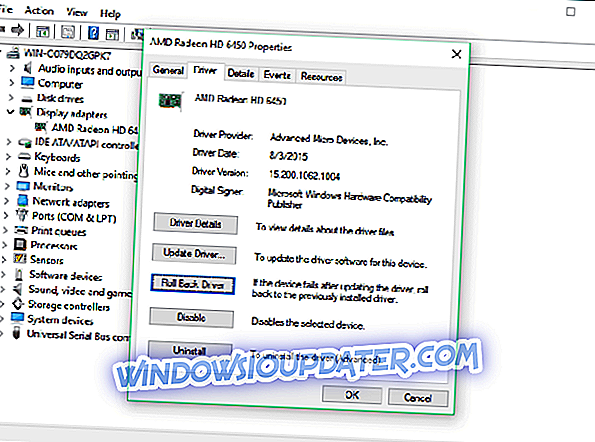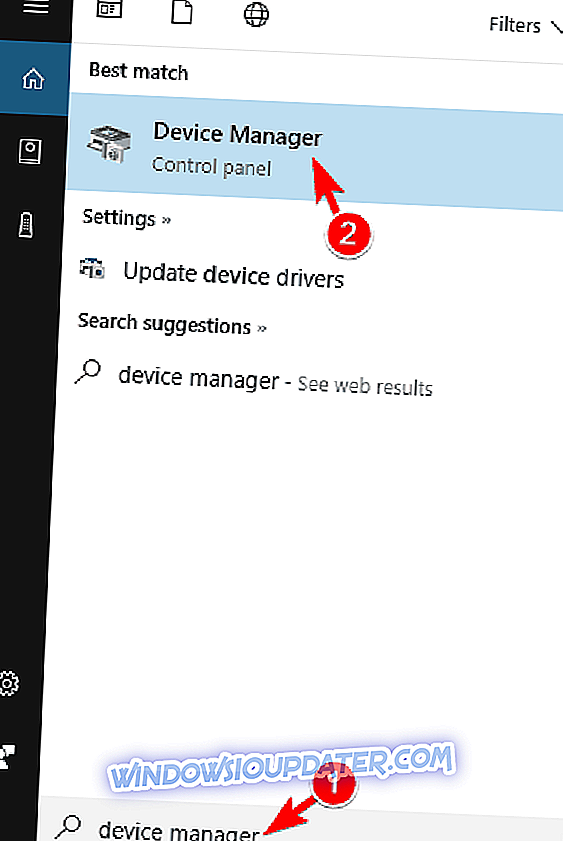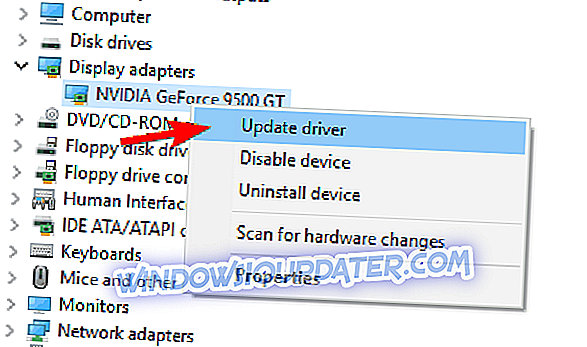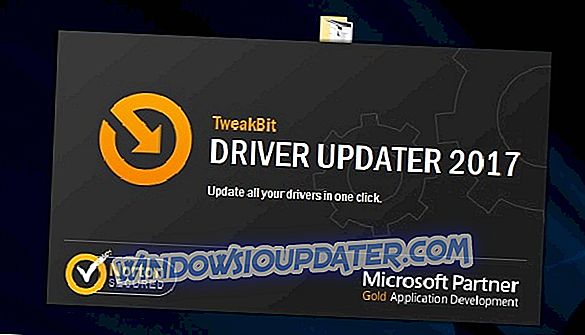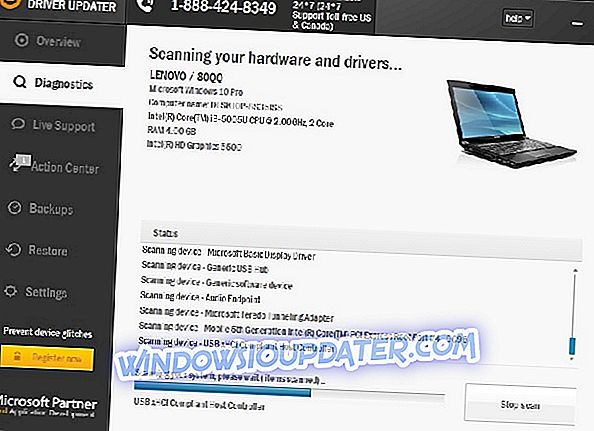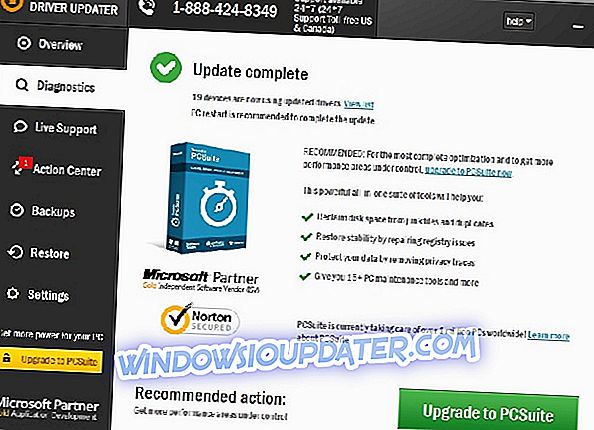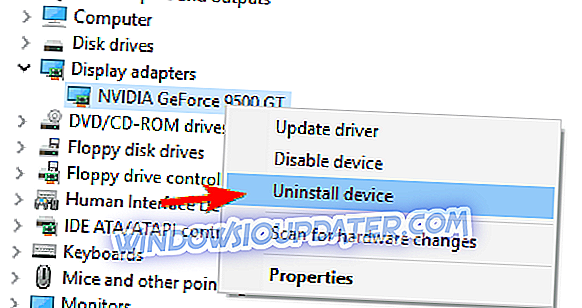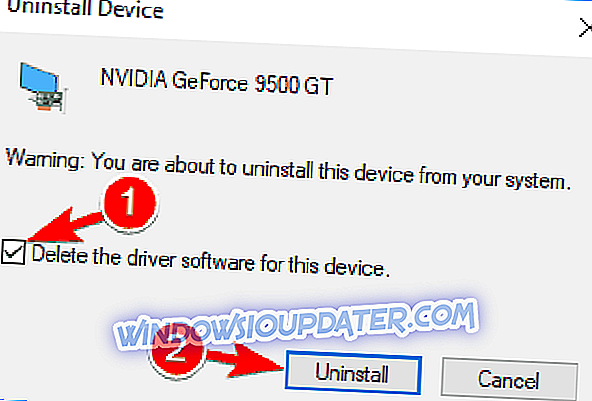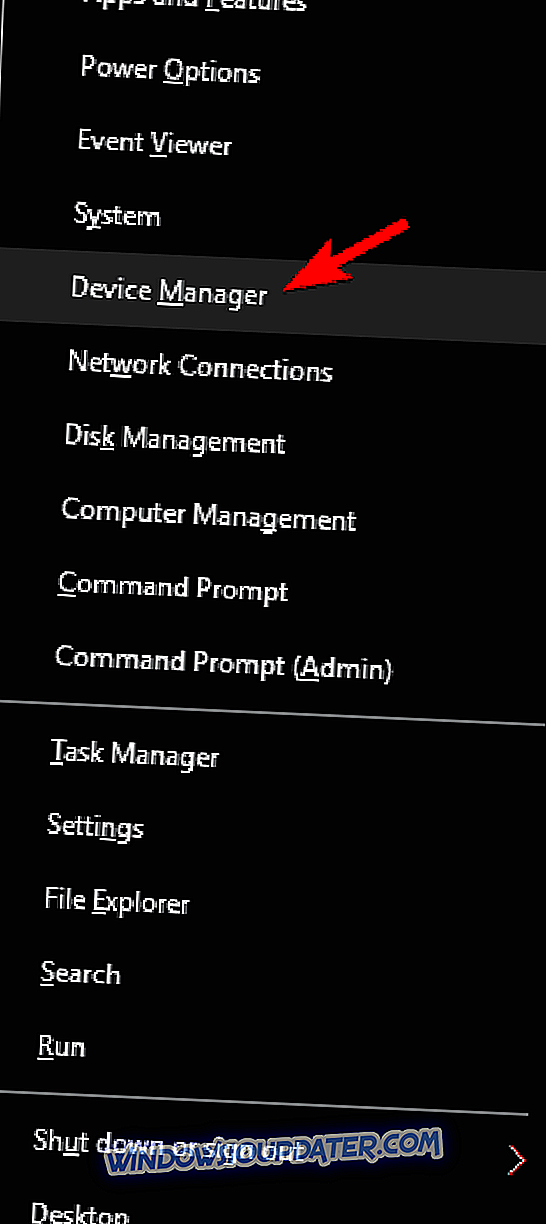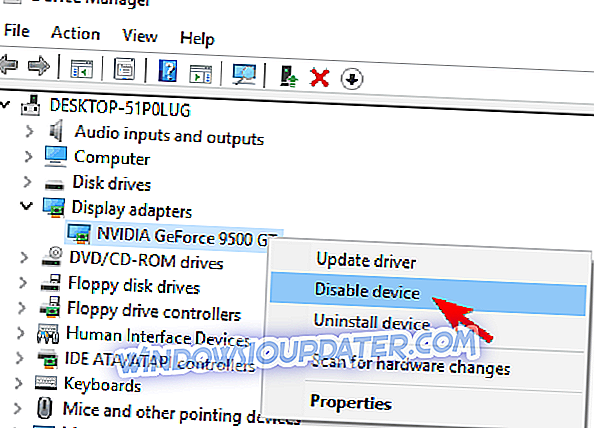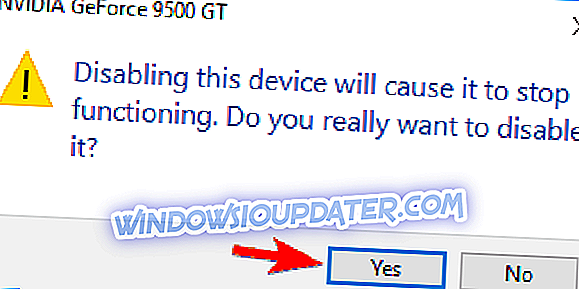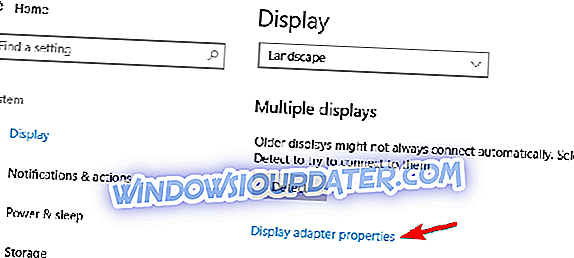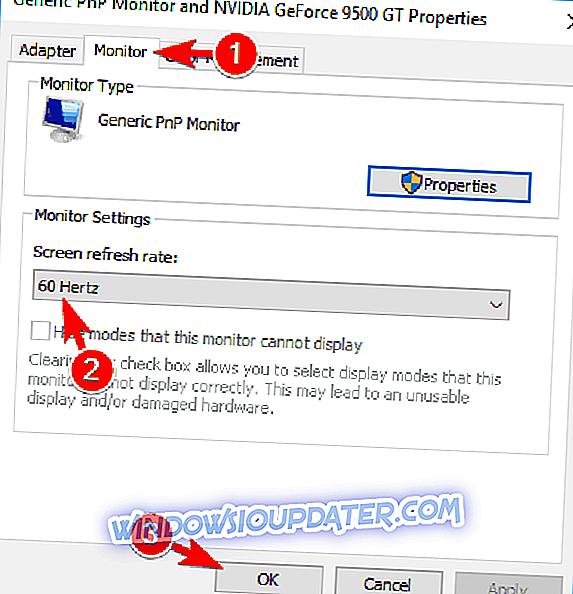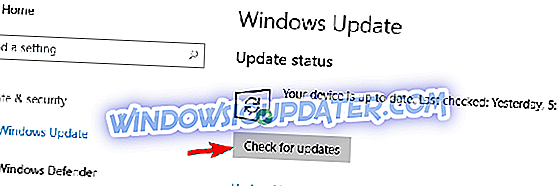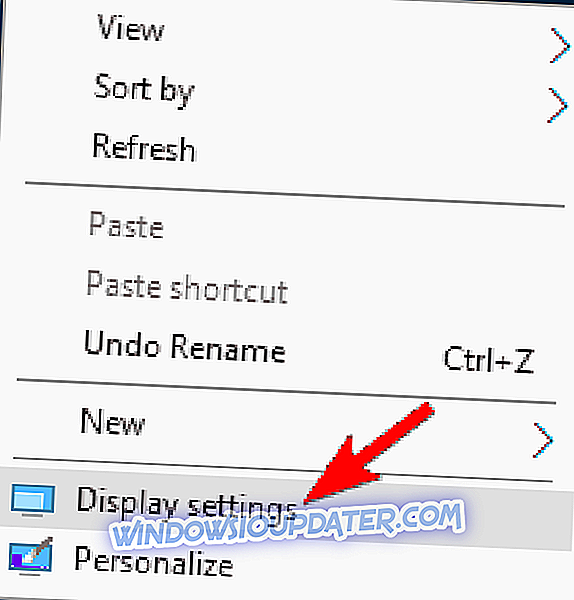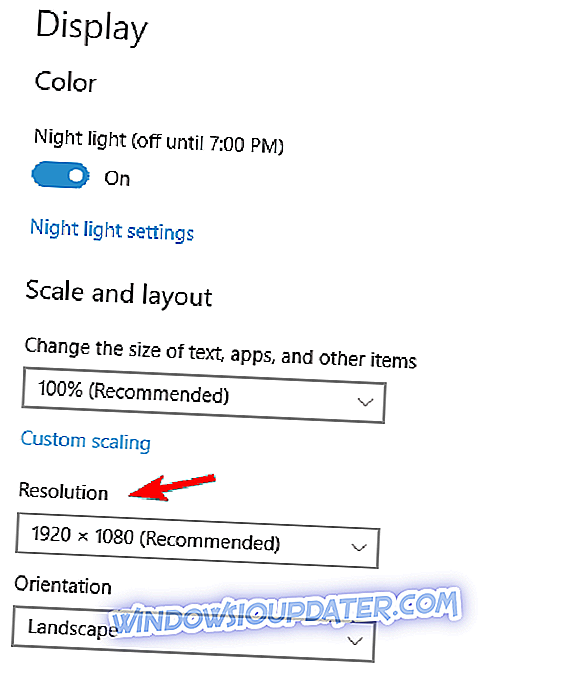Други монитор није препознат: Потпуни водич за отклањање грешака
- Повратак на старији управљачки програм
- Ажурирајте управљачки програм за приказ
- Деинсталирајте управљачки програм и користите подразумевани
- Привремено онемогућите графички адаптер
- Промените фреквенцију монитора
- Привремено се пребаците само на први монитор
- Инсталирајте Виндовс ажурирања
- Повежите мониторе док рачунар ради
- Користите Виндовс Кеи + П пречицу
- Деинсталирајте ИДЕ АТА / АТАПИ драјвер
- Подесите резолуцију
- Затворите поклопац лаптопа / користите Слееп Моде
- Проверите да ли је проширена радна површина омогућена
- Ажурирајте ДисплаиЛинк на најновију верзију
- Опција Енабле Сцале то фулл панел сизе
- Онемогући функцију Монитор Дееп Слееп
Многи корисници имају тенденцију да користе два или више монитора на свом рачунару како би добили више радног простора и побољшали своју продуктивност. Међутим, чини се да постоје неки проблеми са Виндовс 10 и дуал мониторима.
Многи корисници се жале да Виндовс 10 открива само један од два монитора који су прикључени.
Како се ово питање манифестује?
Виндовси не могу да открију други монитор могу бити велики проблем, али корисници су такође пријавили следеће проблеме:
- Виндовс 10 не може да открије други екран - ово је само варијација овог проблема и ако имате проблема са откривањем другог екрана, можда ћете желети да испробате нека од наших решења.
- Виндовс 10 не може открити ХДМИ, ВГА монитор - Ако Виндовс 10 не може да детектује ваш монитор, то може бити велики проблем. Према мишљењу корисника, ови типови проблема се обично појављују док користите ХДМИ или ВГА монитор.
- Виндовс 10 други монитор не ради - Ово је чест проблем који се може појавити код конфигурација са два монитора. Многи корисници су пријавили да други монитор не ради на њиховом Виндовс 10 ПЦ-у.
- Виндовс 10 не може да пронађе мој други екран - Проблеми са инсталацијама са два монитора су прилично уобичајени, а многи корисници су пријавили да Виндовс 10 није успео да пронађе други екран.
- Други монитор није препознат Виндовс 10 - Многи корисници су пријавили да Виндовс 10 не може препознати други монитор. Ово је чест проблем, али би требало да га можете поправити помоћу једног од наших решења.
- Други треперење монитора Виндовс 10 - Ово је још један проблем који се може појавити на конфигурацијама са два монитора. Многи корисници су изјавили да други монитор стално трепери.
- Други монитор на Виндовсу 10 постаје црн - Ако користите инсталацију са два монитора, вероватно сте наишли на овај проблем и раније. Према мишљењу корисника, њихов други монитор постаје црн или спава из непознатих разлога.
- Други монитор за Виндовс 10 наставља да се окреће ф - Ово је још један релативно чест проблем у конфигурацијама са два монитора. Међутим, ово није озбиљан проблем, и требали бисте га моћи ријешити помоћу једног од наших рјешења.
Ова питања су обично узрокована управљачким програмима за приказ, али не брините, постоји неколико једноставних рјешења која вам могу помоћи.
Како да добијем да мој рачунар препозна други монитор?
Решење 1 - Враћање на старији управљачки програм
Понекад проблеми попут ових могу бити узроковани новим управљачким програмима који не раде добро са Виндовс 10. Ако је то случај с вама, можда би требало да се вратите на старији управљачки програм. Да бисте вратили драјвер на следеће:
- Идите у Девице Манагер и пронађите управљачки програм за приказ.
- Кликните десним тастером миша и изаберите опцију Роллбацк дривер .
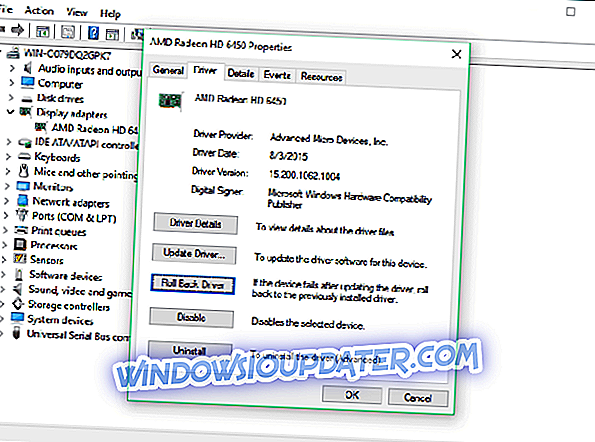
- Пратите упутства.
Решење 2 - Ажурирајте управљачки програм екрана
а. Ручно ажурирајте управљачке програме
Пошто је ово проблем са управљачким програмом, неће вам сметати да ажурирате управљачки програм екрана. Једноставно идите на веб-локацију произвођача графичке картице, пронађите графичку картицу и преузмите управљачке програме за њу. Док трагате за управљачким програмима, побрините се да преузмете најновије управљачке програме, по могућности оне за Виндовс 10.
Поред тога, можете да урадите следеће:
- Идите у Девице Манагер . Да бисте то урадили, можете само да откуцате Девице Манагер у траци за претрагу.
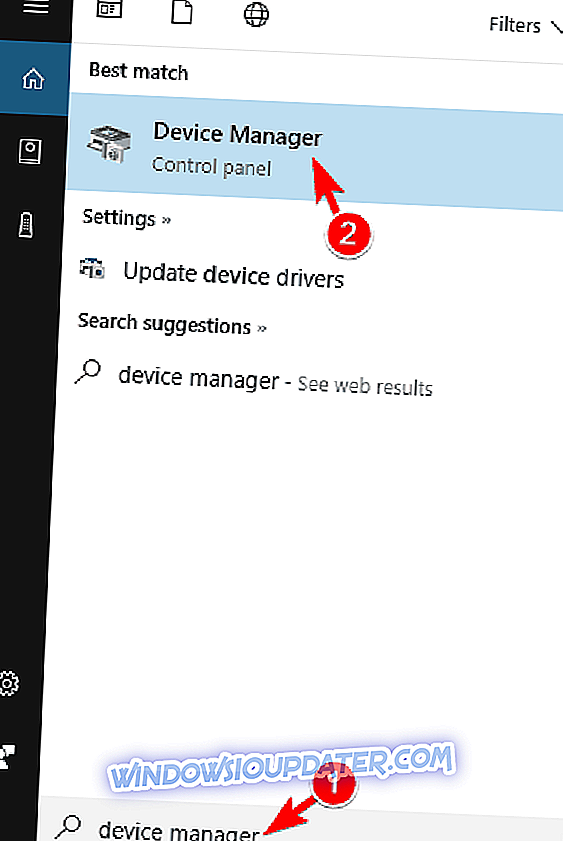
- Пронађите Дисплаи Адаптер и десним кликом на њега.
- Изаберите Упдате Дривер и пратите упутства.
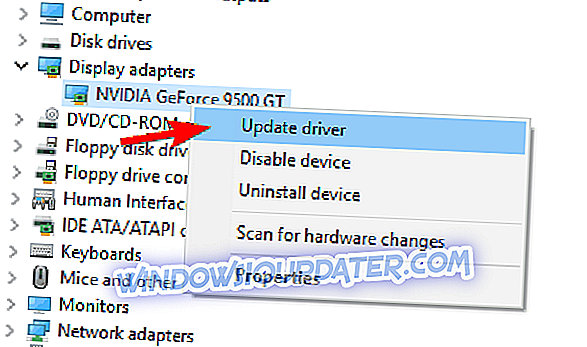
Аутоматски ажурирај управљачке програме (предложено)
Ручно преузимање управљачких програма је процес који носи ризик да се инсталира погрешан управљачки програм, што може довести до озбиљних кварова. Сигурнији и једноставнији начин ажурирања управљачких програма на Виндовс рачунару је помоћу аутоматског алата као што је ТвеакБит Дривер Упдатер.
Дривер Упдатер аутоматски идентификује сваки уређај на вашем рачунару и одговара му најновијим верзијама драјвера из опсежне онлине базе података. Управљачки програми се затим могу ажурирати серијама или један по један, без потребе да корисник у том процесу доноси било какве сложене одлуке. Ево како то ради:
- Преузмите и инсталирајте ТвеакБит Дривер Упдатер
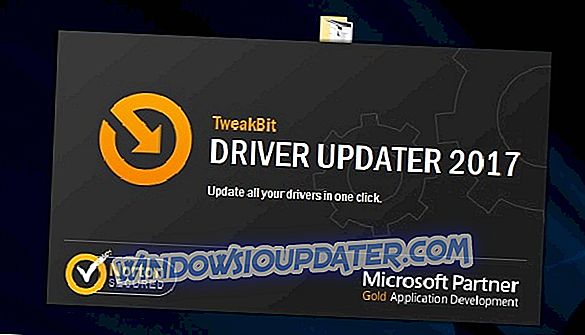
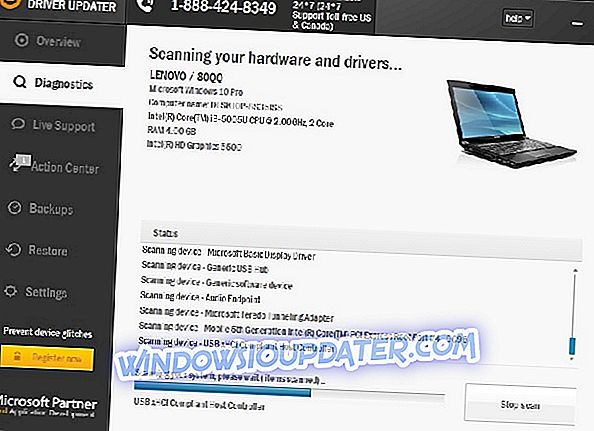
- По завршетку скенирања, добићете извештај о свим управљачким програмима који су пронађени на рачунару. Прегледајте листу и погледајте да ли желите да ажурирате сваки управљачки програм појединачно или све одједном. Да бисте ажурирали један управљачки програм истовремено, кликните везу "Ажурирај управљачки програм" поред назива управљачког програма. Или једноставно кликните на дугме 'Ажурирај све' на дну да бисте аутоматски инсталирали све препоручене исправке.
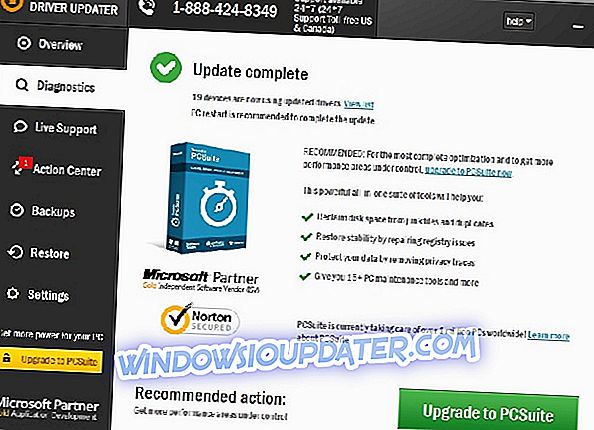
Напомена: Неки управљачки програми морају бити инсталирани у више корака, тако да ћете морати неколико пута притиснути типку 'Упдате' док се све компоненте не инсталирају.
Одрицање од одговорности : неке функције овог алата нису бесплатне.
Решење 3 - Деинсталирајте управљачки програм и користите подразумевани
Ако Виндовс 10 не може да открије други монитор, можда бисте уместо тога требало да користите подразумевани управљачки програм. Да бисте се пребацили на подразумевани управљачки програм на следеће:
- Отворите Девице Манагер и пронађите управљачки програм за приказ.
- Кликните десним тастером миша на управљачки програм екрана и изаберите Деинсталирај .
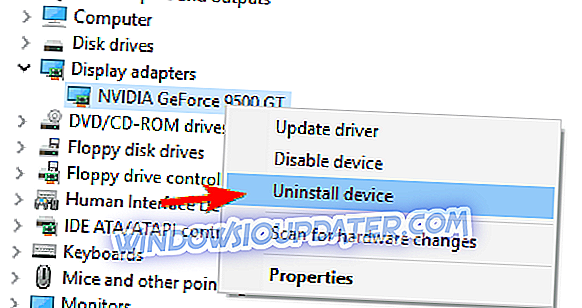
- Означите Избриши софтвер управљачког програма за овај уређај и кликните Деинсталирај .
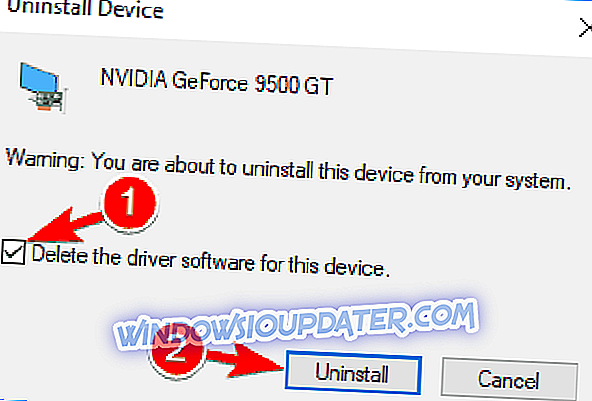
- Када се процес деинсталације заврши, поново покрените рачунар и инсталирајте подразумевани управљачки програм.
Решење 4 - Привремено онемогућите графички адаптер
Понекад Виндовс 10 не може да открије други монитор због одређених грешака у управљачком програму графичке картице. Међутим, мало корисника тврди да можете ријешити овај проблем једноставним искључивањем графичке картице. Ово је прилично једноставно и можете то урадити слиједећи ове кораке:
- Притисните Виндовс Кеи + Кс да бисте отворили мени Вин + Кс и изаберите Девице Манагер са листе.
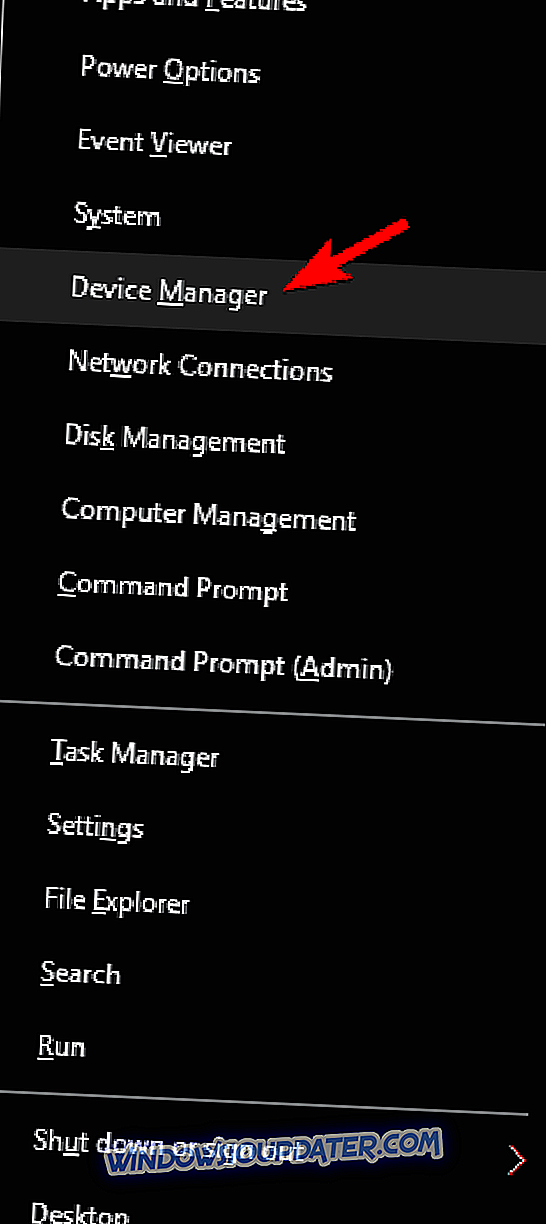
- Када се отвори Девице Манагер (Управљач уређајима), пронађите графички адаптер, кликните десним тастером миша и изаберите Онемогући уређај из менија.
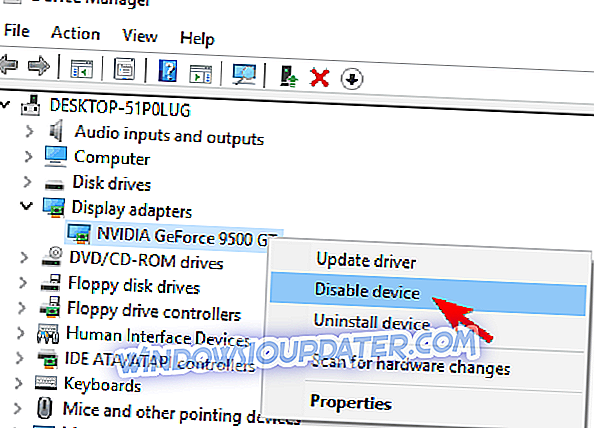
- Сада ће се појавити порука за потврду. Кликните на Да да бисте наставили.
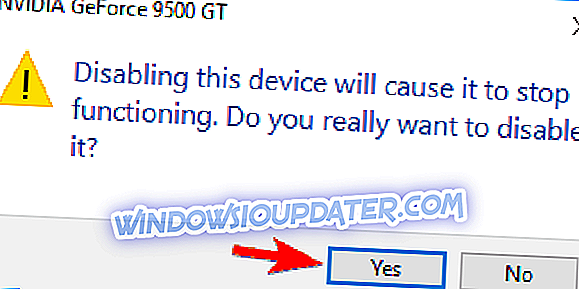
- Сада поново кликните десним тастером миша на адаптер за приказ и изаберите ставку Омогући уређај из менија.
- Притисните Виндовс Кеи + Кс да бисте отворили мени Вин + Кс и изаберите Девице Манагер са листе.
Након тога Виндовс би требао открити ваш други монитор без икаквих проблема. Имајте на уму да ово можда није трајно решење, па ако се проблем поново појави, морате поново да извршите ове кораке.
Решење 5 - Промените фреквенцију монитора
Према мишљењу корисника, можда ћете моћи да решите овај проблем једноставно променом фреквенције на монитору. Ово је релативно једноставно и можете то урадити слиједећи ове кораке:
- Отворите апликацију Поставке . То можете брзо урадити помоћу Виндовс Кеи + И пречице.
- Када се отвори апликација Подешавања, идите на одељак Систем .

- Померите се до одељка Мултипле дисплаис (Вишеструки прикази ) и кликните на Дисплаи пропертиес (Својства адаптера) .
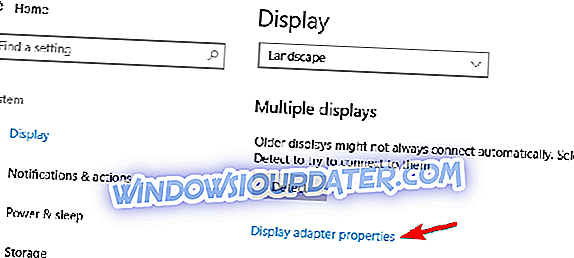
- Када се отвори прозор Својства, идите на картицу Монитор . Подесите брзину освежавања екрана на 60 Хз и кликните на Примени и ОК да бисте сачували промене. Ако је монитор већ подешен на 60 Хз, изаберите другу вредност и вратите је назад на 60 Хз. Имајте на уму да све фреквенције нису компатибилне са вашим монитором, па ако желите да избегнете оштећење екрана, користите фреквенције које препоручује произвођач.
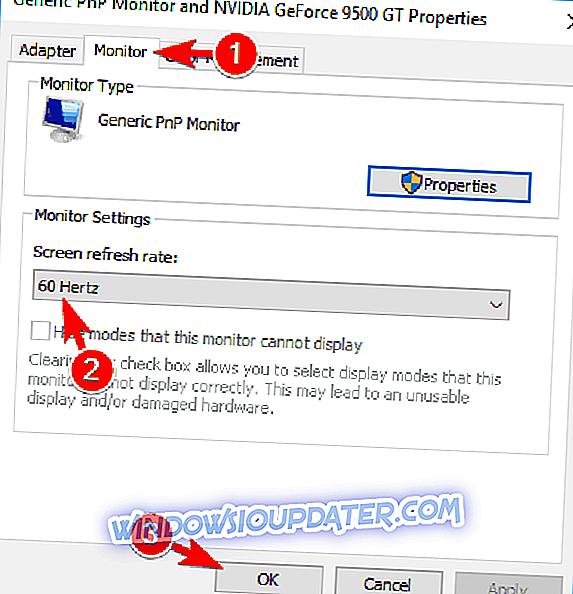
Након тога, требали бисте бити у могућности да користите други монитор. Ако користите софтвер управљачког програма као што је Нвидиа Цонтрол Панел или Цаталист Цонтрол Центер, обавезно промените фреквенцију монитора и помоћу ових алата.
Решење 6 - Привремено се пребаците само на први монитор
Ако Виндовс 10 не може да открије други монитор, можда ћете морати да промените поставке приказа. Према корисницима, ово је једноставно рјешење, али вам може помоћи у овом проблему. Да бисте променили поставке монитора, урадите следеће:
- Идите на апликацију Поставке и идите на одељак Систем .
- Сада у поставкама екрана изаберите опцију Прикажи само на 1 . Тиме ће слика бити приказана само на главном монитору. Сачувај измене.
- Сада промените поставке монитора на Проширено и поново сачувајте промене.
Ово је мали проблем који се може појавити, али требали бисте га моћи ријешити користећи ово рјешење. Према мишљењу корисника, овај проблем се често појављује приликом покретања рачунара, тако да ћете морати да поновите ово решење сваки пут када дође до проблема.
Решење 7 - Инсталирајте Виндовс ажурирања
Виндовс 10 је солидан оперативни систем, али понекад можете пронаћи одређену грешку. Мицрософт напорно ради на отклањању свих Виндовс 10 грешака, а најједноставнији начин да ваш ПЦ буде слободан је инсталирање Виндовс ажурирања. Неколико корисника је пријавило да Виндовс 10 не може да открије други монитор, али су решили проблем инсталирањем најновијих исправки за Виндовс.
Подразумевано, Виндовс 10 аутоматски преузима ажурирања у позадини, али понекад можете прескочити важну исправку. Међутим, увек можете ручно да проверите да ли постоје исправке на следећи начин:
- Отворите апликацију Поставке и идите на Ажурирај & сигурност .

- Сада кликните на дугме Провери ажурирања .
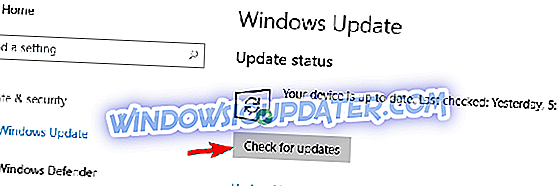
- Отворите апликацију Поставке и идите на Ажурирај & сигурност .
Виндовс ће сада проверити доступност ажурирања. Ако су доступне исправке, Виндовс ће их аутоматски преузети у позадини и инсталирати их када поново покренете рачунар. Након инсталирања неопходних исправки, проблем би требало да буде решен у потпуности.
Решење 8 - Повежите мониторе док рачунар ради
Многи корисници су пријавили да Виндовс 10 не може да открије други монитор. Према мишљењу корисника који користе дуал монитор, оба монитора раде али други увек прати први монитор. Да бисте решили проблем, покушајте да повежете мониторе са рачунаром док је покренут. Ако можете, покушајте да укључите каблове док рачунар ради. На пример, ако користите ДВИ кабл за први монитор и ХДМИ кабл за други, покушајте да користите ХДМИ кабл за први и ДВИ кабл за други монитор. Повезујући оба монитора док је рачунар у раду, присилићете ПЦ да их препозна.
Решење 9 - Користите Виндовс Кеи + П пречицу
Понекад се овај проблем може појавити само зато што нисте користили исправан начин пројекта. Да бисте решили овај проблем, морате само да притиснете Виндовс Кеи + П пречицу и из менија изаберете жељени режим пројекта.
Према мишљењу корисника, њихов начин рада је постављен само на други екран и то је узроковало појаву проблема. Након одабира опције Ектенд или Дуплицате, проблем је у потпуности ријешен и оба монитора су почела радити.
Решење 10 - Деинсталирајте ИДЕ АТА / АТАПИ драјвер
Неколико корисника је пријавило да Виндовс 10 не може да открије други монитор на свом лаптопу. Према мишљењу корисника, овај проблем је узрокован ИДЕ АТА / АТАПИ драјвером и да би га поправили, потребно је уклонити проблематични управљачки програм. Већ смо вам показали како да деинсталирате управљачки програм у Солутион 3, тако да будите сигурни да га проверите за детаљне инструкције. Након уклањања проблематичног управљачког програма, поново покрените рачунар и проблем би требао бити ријешен. Ово се појавило на ХП Енви лаптопу, али се може појавити и на другим лаптоповима.
Решење 11 - Подесите резолуцију
Према мишљењу корисника, овај проблем се појављује приликом покушаја пројектовања вашег екрана на спољни екран. Ако Виндовс 10 не може да открије други монитор, покушајте да прилагодите резолуцију на лаптоп рачунару. Корисници су саопштили да је подешавање резолуције на лаптопу и другом екрану поправило проблем, па свакако покушајте. Да бисте прилагодили резолуцију, урадите следеће:
- Кликните десним тастером миша на радну површину и изаберите Дисплаи сеттингс .
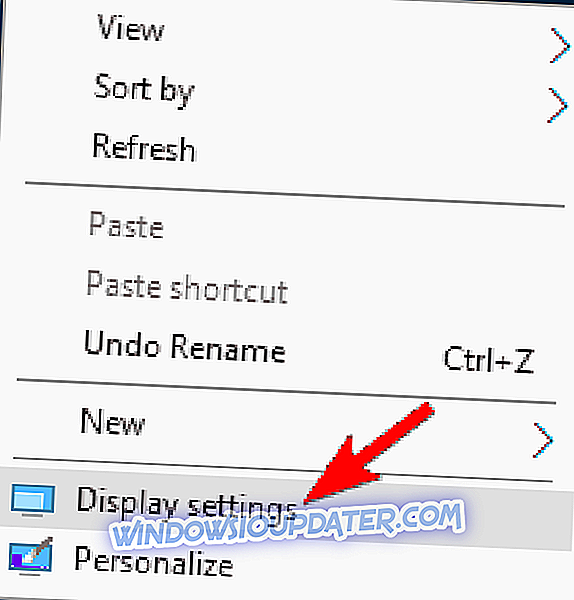
- Сада пронађите одељак Резолуција и смањите резолуцију. Смањите резолуцију све док екстерни екран не почне да ради.
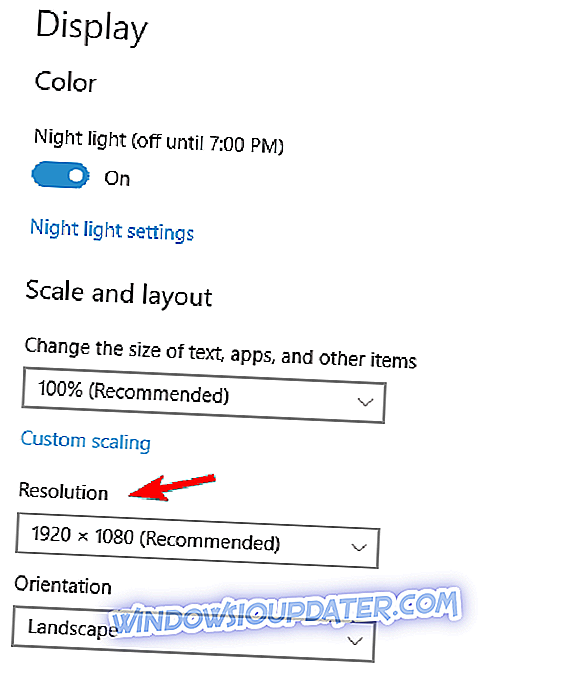
- Кликните десним тастером миша на радну површину и изаберите Дисплаи сеттингс .
Понекад је потребно прилагодити резолуцију да бисте ријешили проблем. Ако ваш спољни екран користи мању резолуцију од рачунара, можда ћете морати да смањите резолуцију пре него што будете могли да користите други екран. Ако ово решење ради за вас, мораћете поново да подесите резолуцију сваки пут када желите да користите спољни екран.
Решење 12 - Затворите поклопац лаптопа / користите режим спавања
Према мишљењу корисника, проблем можете ријешити другим заслоном једноставним затварањем поклопца пријеносног рачунала. Једноставним затварањем поклопца лаптопа, ваш други екран ће постати главни и проблем ће бити решен. Када отворите поклопац лаптопа, оба екрана ће радити без проблема. Имајте на уму да је ово само заобилазно решење, тако да ћете морати да га понављате сваки пут када желите да користите други екран.
Ако имате овај проблем на десктоп рачунару, можда ћете моћи да га поправите помоћу режима спавања. Коришћењем ове функције рачунар ће се искључити, али ће све отворене апликације остати активне. Када се рачунар покрене из стања мировања, оба монитора би требало да почну да раде. Вреди напоменути да је ово само заобилазно рјешење, тако да ћете морати да га поновите ако се проблем поново појави.
Решење 13 - Проверите да ли је проширена радна површина омогућена у АМД контролном центру
Многи АМД власници су пријавили овај проблем на свом ПЦ-у. Ако Виндовс 10 не може да открије други монитор, узрок може бити АМД контролни центар. Овај софтвер вам омогућава да контролишете различите поставке, али понекад је функција проширене радне површине можда онемогућена у контролном центру. Да бисте решили овај проблем, отворите АМД контролни центар и идите до одељка Дисплаис Манагер . Проверите да ли је функција проширене радне површине омогућена.
Након омогућавања ове функције, проблем би требао бити ријешен и оба заслона би требала почети радити. Имајте на уму да се овај проблем може појавити и ако користите Нвидиа графичку картицу. Ако је тако, морат ћете отворити Нвидиа Цонтрол Панел и провјерити је ли више заслона исправно конфигурирано.
Решење 14 - Ажурирајте ДисплаиЛинк на најновију верзију
Ако користите ДисплаиЛинк за повезивање два монитора са рачунаром, можда ћете наићи на овај проблем. Да бисте решили проблем, проверите да ли је ДисплаиЛинк ажуриран на најновију верзију. Након ажурирања ДисплаиЛинк-а, проблем би требао бити потпуно ријешен.
Решење 15 - Омогућите опцију Сцале то фулл панел
Многи АМД корисници су пријавили да Виндовс 10 не може да детектује други монитор на свом рачунару. Да бисте решили овај проблем, корисници предлажу да промените поставке АМД графичке картице. Да бисте то урадили, следите ове кораке:
- Отворите Цаталист Цонтрол Центер .
- Сада идите на Ми Дигитал Флат Панелс> Пропертиес у менију на левој страни.
- Изаберите свој монитор и пронађите одељак Подешавање скалирања слика . Изаберите Одржавај пропорције и кликните на Примени да бисте сачували промене. Након тога, проблем треба ријешити. Сада можете користити опцију пребацивања на Сцале имаге на опцију Фулл Панел Сизе ако желите.
Корисници су известили да је коришћење опције Одржавај пропорције поправило проблем, па свакако покушајте. Након што омогућите ову опцију, моћи ћете да пређете на било који други режим без проблема и оба монитора ће наставити да раде.
Решење 16 - Онемогућите функцију Монитор Дееп Слееп
Понекад се могу појавити проблеми са другим монитором због ваших поставки монитора. Неки монитори имају функцију дубоког спавања, а ако је ова функција омогућена, можда ћете имати проблема са детекцијом монитора. Да бисте решили овај проблем, једноставно отворите поставке монитора тако што ћете притиснути одговарајући тастер на монитору и онемогућити функцију Монитор Дееп Слееп .
Након тога, други монитор треба да почне да ради. Имајте на уму да сви монитори не подржавају ову функцију, па да бисте видели да ли ваш монитор подржава Дееп Слееп и како да га онемогућите, саветујемо вам да проверите упутство за употребу вашег монитора.
Ако се проблем настави, највјероватније је да је други монитор неисправан. Нека провери или купи нову.
Друге пратеће приче
Ако имате других проблема са откривањем другог монитора, имајте на уму да се овакви проблеми јављају након одређених акција. Можете их пронаћи на листи испод:
- Други проблеми са откривањем монитора након ажурирања за Виндовс 10 Цреатор
- Други монитор се не може открити након ажурирања годишњице
- Други монитор се не може открити на лаптопу
Такође можете погледати нашу листу најбољих дуал-монитор софтвера. Можете пронаћи добар програм који ће вам помоћи да се ријешите овог проблема.
То би било све, ако имате било каквих других проблема везаних за Виндовс 10, можете проверити да ли је то решење у одељку Виндовс 10 Фик.